Каждый компьютерный системный блок, независимо от своего назначения и мощности, нуждается в надежной системе охлаждения. Вентиляторы внутри компьютера помогают удалять излишнее тепло, которое генерируется компонентами, и поддерживать нормальную температуру работы системы. Настройка вентиляторов в BIOS ASRock позволяет пользователю контролировать скорость работы вентиляторов и осуществлять их оптимизацию для достижения наилучших результатов по охлаждению.
Одной из ключевых функций BIOS ASRock является управление вентиляторами. Пользователь может регулировать скорость работы каждого вентилятора в компьютере. Это особенно полезно в ситуациях, когда вы хотите улучшить общую производительность системы или минимизировать уровень шума, создаваемого вентиляторами. Настройка вентиляторов в BIOS ASRock производится с помощью наглядного и интуитивного интерфейса, который позволяет пользователям легко настроить скорость вращения вентилятора.
Особенностью BIOS ASRock является возможность автоматической настройки вентиляторов. Встроенная функция Smart Fan помогает определить наиболее эффективные параметры для работы вентиляторов. Это позволяет достичь наилучшего баланса между охлаждением и шумом. Кроме того, пользователи могут также настроить эти параметры вручную, указав желаемые значения для скорости вращения вентилятора в зависимости от температуры процессора или других компонентов.
Полезные советы по настройке вентиляторов в BIOS ASRock
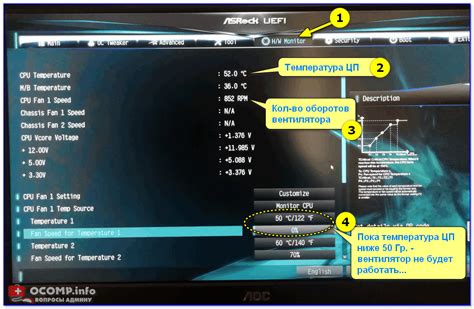
1. Загрузка BIOS и поиск раздела "Hardware Monitor". В большинстве случаев возможность настройки системных вентиляторов находится именно в этом разделе.
2. Первоначальная настройка вентилятора "CPU Fan". Установите режим работы вентилятора в режиме "PWM"(импульсно-широтная модуляция) или "Auto"(автоматический). В режиме "PWM" скорость вращения вентилятора будет изменяться в зависимости от нагрузки на процессор, а в режиме "Auto" - в зависимости от температуры CPU.
3. Настройка дополнительных вентиляторов системы. Проверьте, есть ли возможность настройки скорости вращения вентиляторов системы. В зависимости от модели материнской платы ASRock, либо можно регулировать скорость напрямую, либо через функцию "Smart Fan". В первом случае, вы можете установить значение скорости вращения для каждого вентилятора вручную. Во втором случае, система сама регулирует их скорость на основе измеряемой температуры.
4. Определение пороговой температуры. Установите значение пороговой температуры для каждого вентилятора. Когда температура превышает этот порог, вентилятор начнет работать на максимальной скорости. Это позволит предотвратить перегрев компонентов и обеспечить стабильное и эффективное охлаждение системы.
5. Использование функции "Fan-Tastic Tuning". Некоторые материнские платы ASRock имеют функцию "Fan-Tastic Tuning", которая автоматически настраивает скорость вращения вентиляторов в зависимости от текущей температуры. С помощью этой функции можно достичь оптимального баланса между шумом и охлаждением, поскольку она анализирует производительность системы и определяет оптимальное значение скорости вращения вентиляторов.
Заключение:
Правильная настройка вентиляторов в BIOS ASRock является неотъемлемой частью обеспечения стабильной и эффективной работы компьютера. Следуя приведенным выше советам, вы сможете достичь оптимального охлаждения системы и предотвратить перегрев компонентов, что обеспечит долговечность и надежность вашего ПК.
Расширенные возможности настройки вентиляторов

Настраивая вентиляторы в BIOS ASRock, есть возможность воспользоваться расширенными функциями, которые позволят более точно контролировать работу системы охлаждения.
ASRock предоставляет пользователю следующие возможности:
| Опция | Описание |
|---|---|
| Smart Fan | Когда функция включена, система автоматически регулирует скорость вращения вентилятора в зависимости от температуры. Можно задать предпочтения, например, тихий режим, активный режим или температурные пороги для регулировки. |
| DC Mode | В этом режиме можно установить скорость вращения вентиляторов вручную, используя напряжение переменного тока (DC). Для каждого вентилятора можно установить индивидуальную скорость вращения. |
| PWM Mode | В данном режиме можно установить скорость вращения вентиляторов, используя модуляцию ширины импульсов (PWM). При этом, можно указать процент работы для каждого вентилятора. |
| Fan Speed | ASRock также предоставляет возможность установки минимальной и максимальной скорости вращения вентиляторов. |
Эти расширенные функции позволяют пользователю более гибко управлять работой вентиляторов в компьютере, что способствует эффективному охлаждению и минимизации шума.
Основные параметры настройки вентиляторов
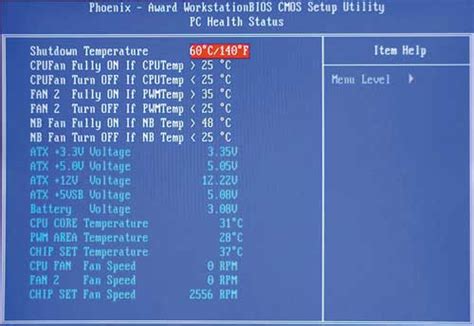
ASRock BIOS позволяет гибко настраивать работу вентиляторов на вашей системной плате. Это позволит вам достичь более низкой температуры компонентов, а также снизить уровень шума работы вентиляторов. В BIOS ASRock доступны следующие основные параметры настройки вентиляторов:
Режим работы вентиляторов: ASRock BIOS позволяет выбирать между режимами работы вентиляторов, включая автоматический режим, режим постоянной скорости и режим управления температурой. Автоматический режим регулирует скорость вентиляторов в зависимости от температуры компонентов, режим постоянной скорости позволяет установить одну и ту же скорость для всех вентиляторов, а режим управления температурой позволяет установить различные значения температуры, при которых вентиляторы будут изменять свою скорость.
Температурные пороги: Вы можете установить конкретные значения температуры, при достижении которых вентиляторы будут увеличивать свою скорость для более эффективного охлаждения компонентов. Например, вы можете установить температурный порог на уровне 60°C, при котором вентиляторы будут работать максимальной скоростью.
Скорость вентиляторов: ASRock BIOS позволяет устанавливать различные значения скорости вентиляторов в процентах или оборотах в минуту. Это позволяет добиться наилучшего баланса между охлаждением и уровнем шума работы системы.
Кривая вентиляторов: Для более точной и гибкой настройки работы вентиляторов, ASRock BIOS предоставляет возможность создавать кривую вентиляторов. Кривая позволяет задать зависимость скорости вентиляторов от текущей температуры компонентов. Например, при низкой температуре вентиляторы будут работать на минимальной скорости, а при высокой температуре - на максимальной скорости.
Настройка вентиляторов в BIOS ASRock позволяет оптимизировать работу системного охлаждения и создать более комфортные условия для работы вашего компьютера. Используйте эти основные параметры настройки вентиляторов для достижения наилучшего баланса между охлаждением и уровнем шума работы вашей системы.
Создание профилей скорости вентиляторов

BIOS ASRock предлагает возможность настройки скорости вентиляторов компьютера. Это позволяет пользователю контролировать тепловой режим системы и обеспечить оптимальное охлаждение компонентов.
Для создания профиля скорости вентиляторов в BIOS ASRock выполните следующие шаги:
- Запустите компьютер и нажмите клавишу F2, чтобы войти в BIOS.
- Перейдите в раздел "Hardware Monitor" или "Fan Control".
- Выберите опцию "Fan Profile" или "Fan Control Mode".
- Настройте скорость вентиляторов для каждого соединения.
- Сохраните изменения и выйдите из BIOS.
При создании профиля учтите необходимость обеспечения достаточного охлаждения системы и минимизации шума, связанного с работой вентиляторов.
Вы можете создать несколько профилей скорости вентиляторов и переключаться между ними в зависимости от потребностей системы. Например, вы можете создать профиль для тихого режима работы и профиль для интенсивных игр или задач.
Использование профилей скорости вентиляторов в BIOS ASRock позволяет управлять охлаждением системы и достичь оптимальной производительности вашего компьютера.
Обратите внимание, что доступные опции и наименования меню могут незначительно отличаться в зависимости от конкретной модели материнской платы и версии BIOS.
| Профиль | Скорость вентилятора | Описание |
|---|---|---|
| Тихий | Низкая | Настроенная минимальная скорость вентилятора для более тихой работы компьютера. |
| Баланс | Средняя | Умеренная скорость вентилятора для равновесной работы, обеспечивающей отличное охлаждение и минимальный шум. |
| Максимальная производительность | Высокая | Настроенная максимальная скорость вентилятора для максимального охлаждения компонентов при интенсивной нагрузке. |
Контроль температуры и автоматическая регулировка вентиляторов

ASRock BIOS имеет возможность контроля температуры в компьютере и автоматической регулировки скорости работы вентиляторов в соответствии с этой температурой. Это позволяет достигать оптимального баланса между производительностью и шумом, обеспечивая оптимальные условия для работы всей системы.
Для настройки контроля температуры и автоматической регулировки вентиляторов в BIOS ASRock, следуйте инструкциям:
- Запустите компьютер и нажмите клавишу DEL на клавиатуре, чтобы войти в BIOS.
- В меню BIOS найдите раздел Hardware Monitor или Monitor. Этот раздел отображает текущую температуру компонентов и скорость работы вентиляторов.
- Выберите пункт меню, отвечающий за работу вентиляторов, например, Fan Control или Smart Fan.
- Настройте параметры контроля вентиляторов в соответствии с вашими потребностями. Обычно можно задать минимальную и максимальную скорость вращения вентиляторов в зависимости от температуры. Некоторые настройки позволяют определить скорость вентиляторов для каждого конкретного компонента.
- Сохраните изменения в BIOS и перезагрузите компьютер.
После перезагрузки компьютера вентиляторы должны автоматически регулировать свою скорость в соответствии с текущей температурой компонентов. Если температура возрастает, вентиляторы будут увеличивать свою скорость, чтобы охладить систему. Если температура низкая, скорость вращения вентиляторов будет уменьшена, что позволяет снизить шумовую нагрузку.